Программа Android Auto необходима для того, чтобы расширить функции бортового компьютера автомобиля. Системе придаются возможности облегченного смартфона.
Что такое система Android Auto
Программа Android Auto необходима для того, чтобы расширить функции бортового компьютера автомобиля. Системе придаются возможности облегченного смартфона. После установки приложения, пользователь сможет выполнять следующее:
- вовремя получать данные о пробках, а также прокладывать маршрут, применяя Гугл-карты или использовать GPS-навигацию и отслеживать ситуацию на дороге;
- с помощью голосовых команд можно управлять системой и совершать звонки, кроме того, достаточно одного нажатия, чтобы принять вызов;
- приложение поддерживает большое количество различных сервисов, это дает возможность слушать аудиокниги, музыку и другое;
- пользователь сможет вести общение в соцсетях и мессенджерах, отправляя сообщение голосовой командой;
- кроме того, функция громкой связи позволит водителю принимать и совершать звонки и при этом не нарушать правил на дороге.
Данная программа самостоятельно подбирает полезные сведения и в нужное время дает подсказки. Софт отличает понятный интерфейс, быстрая реакция на команды. Элементы управления, которые располагаются на рулевом колесе, сделают процесс вождения безопаснее.
Загрузить Android Auto на телефон можно, только если гаджет имеет версию Android 5.0 Lollipop и выше. Установка приложения происходит в мультимедийную систему либо в систему автомобиля, которая поддерживает Android Auto Wireless.
Чтобы использовать программу, рекомендуется иметь при себе:
- держатель для смартфона, чтобы он не находился в руках и не мешал управлять машиной;
- USB-шнур, он необходим для подзарядки устройства.
Сравнить положительные и отрицательные стороны программы можно в таблице далее.
Можно с уверенностью сказать, что приложение Android Auto значительно облегчает взаимодействие с гаджетом во время поездки. При этом водитель никак не нарушает законы, но при этом может продолжать вести общение с друзьями. Связь с устройством поддерживается за счет Google Ассистента.
Что может Android Auto
Основные возможности программы следующие:
- звонки;
- прослушивание музыки с гаджета;
- прослушивание радиостанций;
- доступ к картам и прокладка маршрута.
При этом чтобы правильно использовать возможности приложения, необходимо знать несколько команд. Они значительно облегчат управление системой. Для каждой опции предусмотрен отдельный набор действий.
Чтобы осуществить звонок с помощью магнитолы, требуется:
- кликнуть на иконку смартфона, расположенную на экране стереосистемы машины;
- нажать на расположенные рядом три горизонтальных полоски и выйти в меню;
- найти функцию «Набрать номер»;
- набрать телефон вызываемого пользователя.
Также можно принять входящий звонок, для этого водитель должен кликнуть на уведомление, которое появляется в верхней части дисплея. Там же будут находиться данные о звонившем человеке. Историю звонков и пропущенных вызовов можно посмотреть, кликнув на значок телефонной трубки.
Пользователь принять второй звонок во время текущего разговора. Для этого требуется нажать на уведомление о звонке. Первый разговор в этом случае перейдет в режим ожидания. При этом в процессе звонка нельзя набирать другой номер.
Чтобы прослушать новые сообщения, пользователь должен кликнуть на уведомление об этом сообщении. Оно должно появиться в верхней части устройства. Также сообщения можно посмотреть позже, для этого нужно просто вернуться на главную страницу.
Прокладка маршрута производится в припаркованном автомобиле во встроенном навигаторе. Необходимо выполнить следующие действия:
- щелкнуть на изображение поворачивающейся стрелки, это переведет систему в нужный режим;
- открыть виртуальную клавиатуру;
- в нужное поле вводится название пункта конченой цели;
- далее водитель должен следовать подсказкам системы.
Кроме того, есть возможность получить актуальную информацию о пробках. Для этого следует включить переключатель. Необходимо:
- на мобильном устройстве открыть вкладку «Еще» и выбрать пункт «Пробки»;
- на экране автосистемы водитель должен кликнуть на иконку настройки и выбрать надпись «Пробки».
Цвет переключателя должен поменяться на синий. Это означает, что функция установки пробок находится в активном состоянии.
Последняя опция — прослушивание аудиофайлов. Эту возможность можно активировать, нажав на значок наушников, который расположен на дисплее. После этого потребуется перейти в меню и кликнуть на один из предложенных системой вариантов. Записи из сервиса «YouTube Music» появятся только после их скачивания из данной программы.
Какие автопроизводители поддерживают Андроид Авто
Система Android Auto поддерживается на многих марках автомобилей.
На сегодняшний день технология поддерживается машинами компаний Abarth, Alfa Romeo, Audi, Bentley, Citroen, DS, Fiat, Ford, Honda, Hyundai, Infiniti, Jaguar, Jeep, Kia, Land Rover, Maserati, Mazda, Mercedes-Benz, Mitsubishi, Nissan, Peugeot, Renault, SEAT, Skoda, SsangYong, Subaru, Suzuki, Vauxhall, Volkswagen и Volvo.
При этом стоит помнить, что технология взаимосвязи машины и смартфона устанавливается не на всех моделях указанных выше марок. Это связано с тем, что Android Auto загружается в систему машин опционально и предлагается лишь для определенных моделей в той или иной серии автомобильного бренда.
Чтобы узнать, есть ли у модели поддержка данной разработки, требуется внимательно изучить перечень базового оборудования машины. Также рекомендуется изучить раздел опционального оснащения.
В том случае, когда пользователь только хочет купить новый автомобиль, информацию о поддержке машиной технологии Android Auto можно уточнить у сотрудника автосалона, где приобретается машина.
Понятно, что разработка в первую очередь предназначена для штатной базовой информационно-развлекательной системы модели. Однако на рынке существуют и другие, нештатные, информационно-развлекательные системы. Многие из них также могут работать с Android Auto.
В связи с этим, если у автомобиля нет поддержки приложения, можно воспользоваться покупкой сторонней медиасистемы. Например, можно приобрести магнитолы Pioneer или Kenwood, которые обладают поддержкой технологии Android Auto. Цена таких систем находится на уровне 25-30 тысяч рублей, после покупки проводится установка и настройка Android Auto.
Андроид авто — как подключить
Подключить приложение можно с помощью двух методов. Каждый из них имеет свои особенности и производится с помощью разных действий. Поэтому при использовании любого из методов рекомендуется следовать инструкциям и внимательно исполнять каждый пункт, иначе система может не подключиться к магнитоле автомобилю.
Через USB-кабель
Перед тем, как использовать этот метод, пользователь должен подготовить мобильное устройство и автомобиль. Для этого выполняется следующее:
- следует проверить модификацию системы телефона, она должна быть Android 5.0 и далее, приложение работает максимально быстро, начиная с Android 6.0 и на поздних модификациях;
- необходимо убедиться, что у машины есть поддержка этой технологии и сервис активен в параметрах стереосистемы;
- нужно проверить скорость интернет-соединения, она должна быть максимально высокой из доступных вариантов.
После того, как все требования были исполнены, можно скачать Android Auto из магазина приложений Google Play.
Также можно сразу подключить смартфон к автомобилю по USB, система самостоятельно предложить скачать программу. По умолчанию утилита есть на устройствах с версией Android 10 и выше.
После подготовки оборудования можно приступать к активации приложения. Для этого необходимо:
- завести автомобиль, это нужно сделать до того, как к нему будет подключен смартфон, также нужно убедиться, что машина находиться в режиме парковки и есть время на настройку программы;
- разблокировать дисплей гаджета и подключить его по USB к автомобилю;
- система проанализирует телефон и предложит пользователю скачать либо обновить определенные программы, например, Google Карты;
- кликнуть на кнопку, которая разрешить приложению подключиться к информационно-развлекательной системе машины;
- подтверждается, что пользователь ознакомлен с правилами безопасности и с разрешениями софта;
- активируются уведомления Android Auto, чтобы система работала без сбоев, рекомендуется принимать абсолютно все запросы, которые направляет сервис.
Производить подключение нужно только в том месте, где есть мобильная связь, так как для корректного подключения используется Bluetooth и сервисы Google. Обычно система сама активирует при подсоединении гаджета к машине.
После выполненных выше действий потребуется запустить программу. Для этого на дисплее автомобиля выбирается соответствующий пункт. Далее нужно следовать инструкциям и подсказкам бортового компьютера.
Подключение может быть сложным для некоторых пользователей. Однако его нужно провести лишь в самом начале. В дальнейшем, сопряжение автомобиля и телефона будет происходить автоматически, конечно, если есть мобильная связь.
Стоит сказать, что бывают случаи, когда при подключении гаджета к системе можно получить пустой монитор информационно-развлекательной системы автомобиля. При этом приложение будет работать на смартфоне. Такая ситуация связана с тем, что ПО телефона устарело и его нужно обновить.
Либо причиной может послужить несовместимость встроенного программного приложения автомобиля и телефона. Операционная система должна быть не ниже Android 5.0. Если версия более старая, настоятельно рекомендуется обновить ее до актуальной модификации. После этого можно повторить попытку подключения оборудования.
Требование подключения приложения в парковочном режиме автомобиля нужно тщательно исполнять. Иначе система просто будет блокировать все попытки сопряжения с компьютером машины. Это норма безопасности, так как при движении и одновременном подключении программы можно нарушить дорожные правила.
Беспроводное подключение
При беспроводном подключении также следует убедиться, что телефон соответствует требованиям, а автомобиль поддерживает приложение и оно включено в параметры бортового компьютера. После проверки необходимо подключить телефон к быстрый и стабильной сети Интернета.
Когда требования были соблюдены, можно приступать к беспроводному подключению приложения. Требуется выполнять следующий алгоритм:
- первое подключение проводится с помощью Bluetooth, его следует активировать:
- включить Wi-Fi на телефоне;
- завести автомобиль, при этом он должен быть в режиме парковки, а у водителя должно быть время на проведение настройки программы;
- снять блокировку с экрана смартфона и подключить гаджет к автомобилю по Bluetooth;
- бортовой компьютер машины проведет анализ и найдет точку доступа телефона, после чего подключиться к ней;
- нужно подтвердить на экране телефону свое согласие на сопряжение оборудования, а также указать, что софту даны все разрешения;
- разрешить программе присылать уведомления.
Когда подключение было произведено, пользователь должен выбрать Android Auto на экране компьютера автомобиля. Беспроводное соединение устанавливается всего за несколько секунд. Если трансляция не началась, необходимо открыть главное меню на дисплее машины и кликнуть на значок программы. После этого система распознает приложение и запустит трансляцию.
Водителю может понадобиться отключить смартфон от беспроводной трансляции. Чтобы выполнить это, потребуется отключить Bluetooth на гаджете с монитора автомобиля. После этого связь прекратится, и трансляция будет остановлена.
Как настроить Андроид авто
Перед тем, как будет произведено сопряжение гаджета и бортовой системы автомобиля, пользователю следует провести предварительные настройки программы. Необходимо выполнить две вещи:
- получить права суперпользователя;
- разрешить системе устанавливать программы из неизвестных источников в утилите Android Auto.
После этого рекомендуется установить самые важные приложения, а именно Яндекс.Навигатор, AAMirror, именно они во многом отвечают за нормальное функционирование опций системы. Также рекомендуется обновить имеющиеся на гаджете программы.
Отдельно нужно остановиться на процедуре получения прав суперпользователя. На различных моделях эта операция выполняется по-разному. Часто применяется специализированный софт, который помогает быстрее и проще приобрести нужные права.
Пользоваться такими приложениями довольно просто, достаточно кликнуть на специальную клавишу и подождать, когда операция будет завершена. Перечень популярных программ, которые предназначены для получения root-прав, следующий:
- Universal AndRoot;
- Universal Root;
- Superuser.
Каждая из вышепредставленных программ использует собственный метод, который позволяет получить требуемые права. Поэтому одно приложение может подойти для конкретной модели смартфона, а другое не подойдет. Рекомендуется использовать несколько подобных программ, один из вариантов будет оптимальным для гаджета.
Также необходимо подробно рассмотреть алгоритм разрешения приложению скачивать софт из непроверенных источников. Требуется:
- войти в меню Android Auto;
- перейти в пункт «Об Android Auto»;
- 10 кликнуть на название данного раздела, появится надпись «Активирован режим разработчика»;
- нажать на значок с тремя точками и перейти во вкладку «Для разработчиков»;
- поставить галочку напротив раздела «Неизвестные источники», после этого нужно разрешение будет дано.
После этого можно переходить к установке нужных приложений или запустить основные функции Android Auto.
При настройке могут возникать некоторые вопросы. На самые распространенные из них можно найти ответы в следующей таблице.





Лучшие приложения для Android Auto
Приложение поддерживает достаточно большое количество программ, которые связаны с ее спецификой. Наиболее популярные программы следующие:
- Google Maps;
- Google Play Музыка;
- Amazon Music;
- Spotify;
- Яндекс.Навигатор;
- AAMirror.
Конечно, этими программами список не ограничивается. Пользователь может скачивать утилиты, которые позволят ему с комфортом находиться в транспорте и пользоваться различными важными функциями.

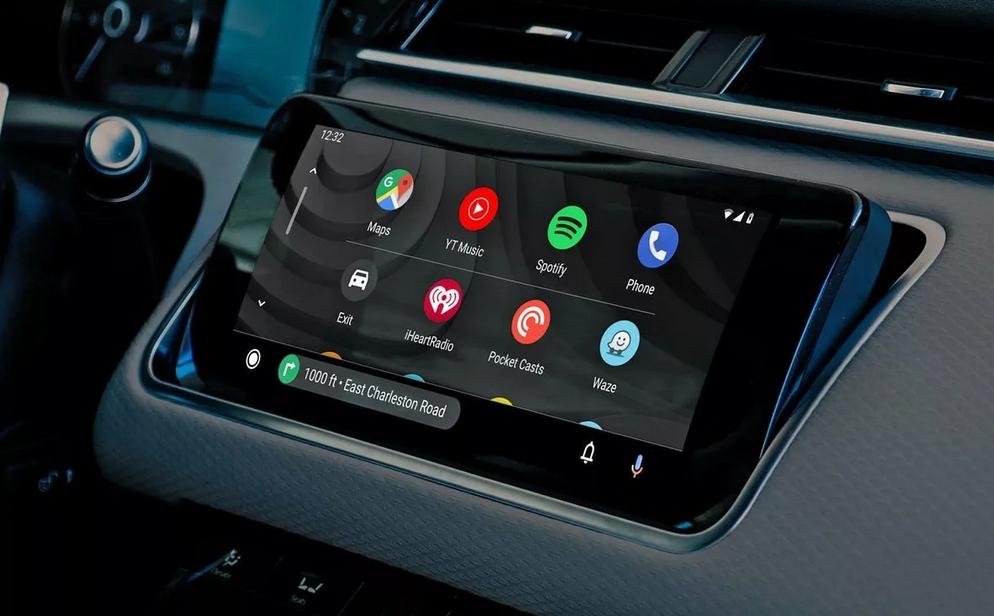

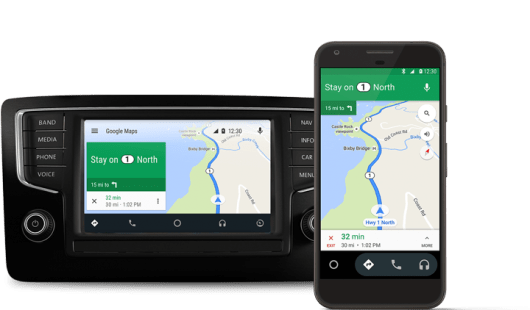
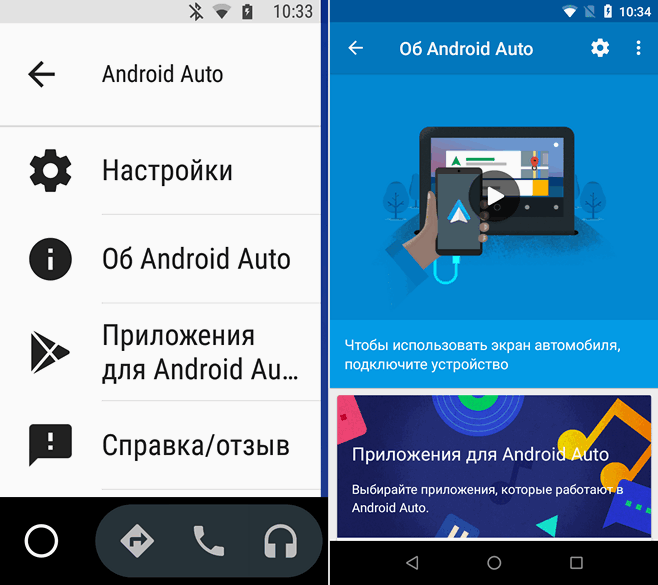
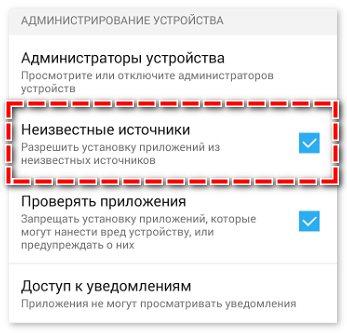


Как настроить андроид ауто в широкоформатном режиме на большом дисплее